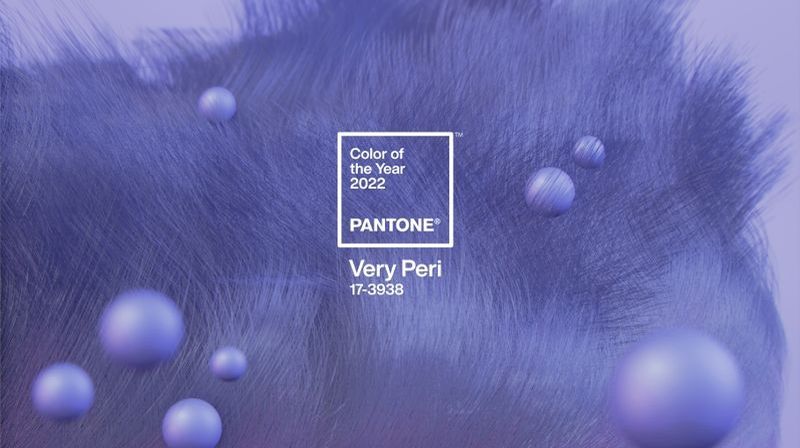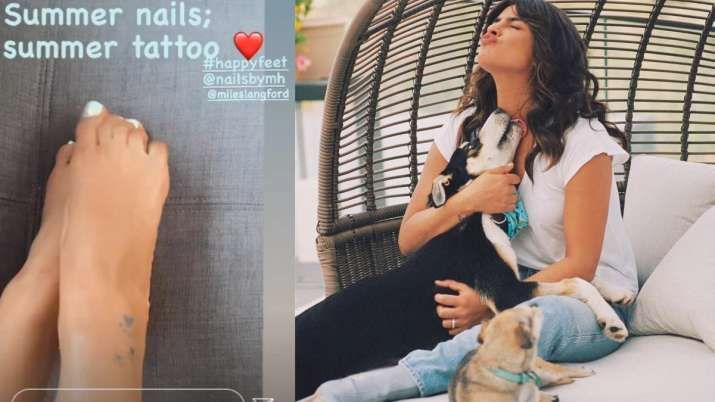Te prilagodbe uključuju geste kao što je dvostruko dodirivanje za preskakanje pjesme, razgovor sa Siri itd. Ovo su zadane geste, ali ih također možete promijeniti jednostavnim koracima. Ako želite napraviti neke promjene u prilagodbama svojih Airpoda, na pravom ste mjestu.
U ovom članku ćemo vam reći zadane postavke Airpods i kako ih promijeniti.
Kako promijeniti postavke za Airpods?

Korisnici AirPods slušalica sada mogu mijenjati brojne postavke prema vlastitim potrebama. Svojim AirPods slušalicama možete dati novo ime, promijeniti funkcionalnost geste dvostrukog dodira i još mnogo toga.
Također možete koristiti jedan AirPods kao mikrofon ili promijeniti postavke za uklanjanje buke. Postoje mnoge takve prilagodbe vaših Airpoda. Ako je to nešto što želite naučiti, evo kako možete učiniti isto.
Postoje različite generacije Airpoda i o tome ovisi količina prilagodbe. Svaka prilagodba nije dostupna za svaki model Airpoda. Ovdje su sve prilagodbe za svaki model Airpoda.
Kako prilagoditi Airpods 2. i 3. generacije?
AirPods 2. i 3. generacije su najčešće korišteni. Korisnicima nudi prilagodbu nekih postavki. Postoje uglavnom 4 dostupne prilagodbe . Spomenuti su u nastavku.
- Ime – Možete promijeniti naziv svojih AirPodova kako biste lakše pronašli svoje AirPodove ako ih ima mnogo.
- Prilagodbe Double-Tap – Da biste konfigurirali radnju dvostrukih dodira na bilo kojem AirPodu, dodirnite “Lijevo” ili “Desno”. Postoje uglavnom ove radnje na vašem dvostrukom dodiru, tj. aktiviranje Siri, reprodukcija/pauziranje glazbe, prelazak na sljedeću ili prethodnu pjesmu ili potpuno onemogućivanje značajke.
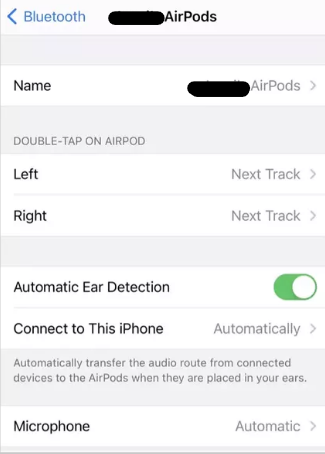
- Automatsko otkrivanje uha – Uključite opciju da biste omogućili ili onemogućili sposobnost AirPods da prepoznaju kada su u ušima korisnika. Ako je omogućeno, zvuk vašeg telefona počet će se reproducirati čim umetnete AirPods i zaustavit će se kada uklonite bilo koji od njih.
- Mikrofon – Odaberite koji će AirPods djelovati kao mikrofon pozivatelja tako što ćete dodirnuti opciju 'Mikrofon'. Ako postavite na 'Automatski', mikrofon će se prenijeti u skladu s AirPodsima koje koristite.
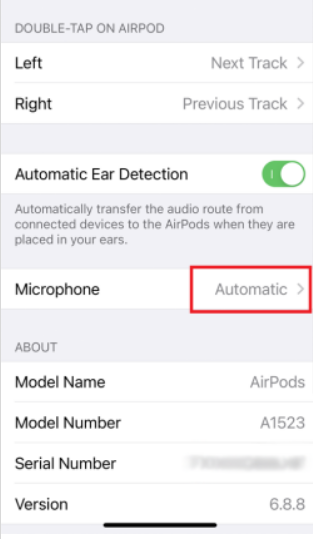
Sada kada smo razgovarali o prilagodbama, prijeđimo na proces.
- Približite svoje AirPods vašem iPhoneu i otvorite mu kućište ili stavite AirPods u uši.
- Sada kada su AirPods spojeni, idite na stranicu postavki iPhonea.
- U postavkama otvorite “Bluetooth”. Pronaći ćete popis Bluetooth uređaja povezanih s vašim iPhoneom.
- Na popisu pronađite svoje AirPodove i dodirnite ikonu 'i' pored njih.
- Na sljedećoj stranici pronaći ćete sve postavke koje možete promijeniti na svojim AirPodsima.
Kako prilagoditi postavke AirPods Pro?

Apple AirPods gotovo su isti kao 2. i 3. generacija. Dakle, postupak je gotovo isti i dobit ćete gotovo iste prilagodbe osim jedne, tj. umjesto dodirivanja prilagodbi, dobit ćete:
- Senzori sile – Na dršci AirPods pro nalazi se senzor sile. Ova se prilagodba odnosi na radnju kada pritisnete senzor sile na bilo kojem od svojih AirPoda. Prilagodbe uključuju aktiviranje Siri i prebacivanje između aktivnog uklanjanja buke i načina prozirnosti.
Proces je isti kao i za AirPods 2. i 3. generacije. Evo kako to možete učiniti.
- Povežite svoje AirPods slušalice s telefonom.
- Idite na Postavke>Bluetooth.
- Pronaći ćete popis Bluetooth uređaja povezanih s vašim iPhoneom.
- Na popisu pronađite svoje AirPodove i dodirnite ikonu 'i' pored njih.
- Na sljedećoj stranici pronaći ćete sve postavke koje možete promijeniti na svojim AirPodsima.
Kako prilagoditi postavke za AirPods Max?
Potpuno nove AirPods Max prve su slušalice koje se stavljaju preko glave koje je izdao Apple. Budući da se radi o potpuno novom dizajnu, prilagodbe su sasvim drugačije. Uz osnovne prilagodbe poput preimenovanja uređaja, imate sljedeće nove prilagodbe.
- Gumb za kontrolu buke – Ako ste na iOS-u 14.3 ili novijem, dodirom gumba “Noise Control” pojavit će se izbornik u kojem možete odabrati način zvuka koji želite promijeniti.
- Automatsko otkrivanje glave- Kao i Ear Detection na starijim modelima AirPods, ovu značajku možete uključiti i isključiti tako da vaši AirPods Max automatski detektiraju kada ih nosite i počnu reproducirati glazbu pri odgovarajućoj glasnoći.
- Smjer rotacije – Možete dodirnuti 'Digitalnu krunu' koja vam omogućuje odabir smjera u kojem želite okrenuti svoju digitalnu krunu kako biste povećali ili smanjili glasnoću.
Postupak promjene ili izmjene ovih postavki gotovo je isti kao i za AirPods pro, 2. i 3. generaciju. Evo kako možete prilagoditi postavke AirPods Maxa.
- Povežite AirPods Max sa svojim uređajem.
- Idite na Postavke>Bluetooth.
- Naći ćete popis Bluetooth uređaja povezanih s vašim iPhoneom.
- Na popisu pronađite svoje AirPodove i dodirnite ikonu 'i' pored njih.
- Na sljedećoj stranici pronaći ćete sve postavke koje možete promijeniti na svojim AirPodsima.
To su sve prilagodbe koje možete izvesti na različitim generacijama AirPoda. Nadam se da vam je ovaj članak pomogao. U slučaju bilo kakve sumnje, javite nam u odjeljku za komentare u nastavku.